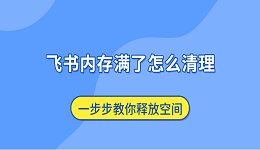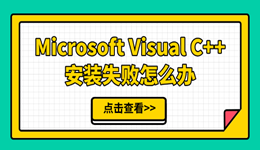在开发或使用基于多媒体的应用程序时,你可能会遇到“找不到 ffmpeg.dll”这样的错误提示。这个问题通常出现在尝试运行依赖于 FFmpeg 库的软件时,因为缺少必要的 DLL 文件(动态链接库文件),导致应用程序无法正常启动。本文将为你提供详细的解决方案,帮助你轻松解决这个问题。

方法一:使用dll修复工具
对于不熟悉计算机操作的用户来说,使用星空运行库修复大师更为简便。星空运行库修复大师是一款专门用于修复或替换缺失的dll文件的工具,它能够有效解决因为dll文件缺失或错误导致的问题。如果您遇到dll文件丢失或损坏,这款软件可以帮您自动修复。操作步骤:

 好评率97%
好评率97%  下载次数:4828439
下载次数:4828439 1、在电脑安装打开“星空运行库修复大师”,切换到DLL修复,点击“一键扫描”。
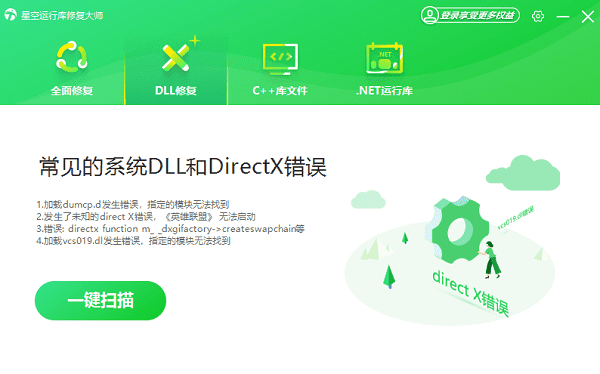
2、将电脑缺失的运行库都扫描出来后,点击“立即修复”。
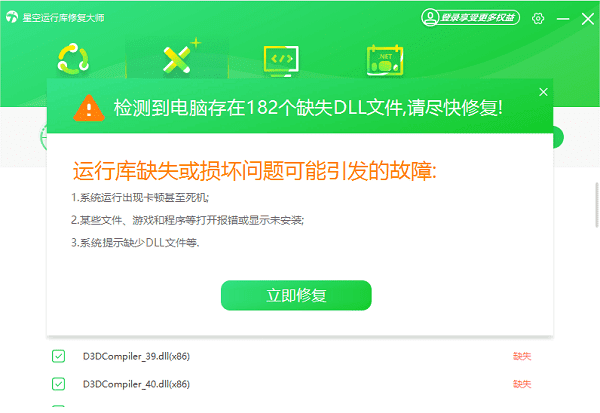
3、等待修复完成,重启电脑,再运行相关的应用程序。
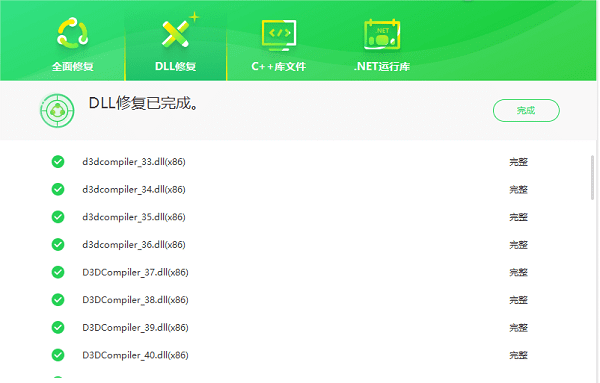
方法二:重新安装软件
1、卸载软件:首先,完全卸载出现问题的软件。
2、清理注册表:使用注册表编辑器清除与该软件相关的注册表项。
3、重新安装:从官方网站下载最新版本的软件并安装。
方法三:手动安装 ffmpeg.dll
如果你确定问题是由于缺失 ffmpeg.dll 导致的,可以尝试手动安装此 DLL 文件。
1、下载 ffmpeg.dll:
访问可信的第三方网站或直接从 FFmpeg 官方网站下载对应的 DLL 文件。
注意选择与你的操作系统(32位或64位)相匹配的版本。
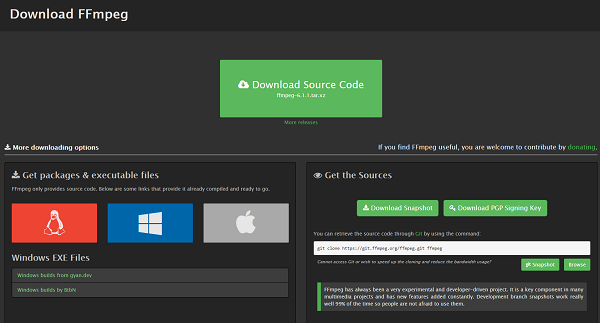
2、放置 ffmpeg.dll:
将下载好的 ffmpeg.dll 文件复制到系统的 DLL 存储目录下(例如 `C:\Windows\System32` 或 `C:\Windows\SysWOW64`)。
或者,将其放置在你的应用程序的根目录下。
3、重启计算机:为了确保 DLL 文件能够被正确加载,建议重启计算机。
方法四:安装 FFmpeg 包
如果你经常需要处理多媒体文件,推荐安装完整的 FFmpeg 包。
1、下载 FFmpeg:
从官方网站 (ffmpeg.org) 下载适用于 Windows 的 FFmpeg 静态编译版本。
2、解压文件:将下载的 ZIP 文件解压缩到一个固定的文件夹,例如 `C:\ffmpeg\bin`。
3、添加路径到环境变量:
打开控制面板,进入系统属性 -> 高级选项 -> 环境变量。
在系统变量中找到 `Path` 并编辑,添加 `C:\ffmpeg\bin` 到列表中。
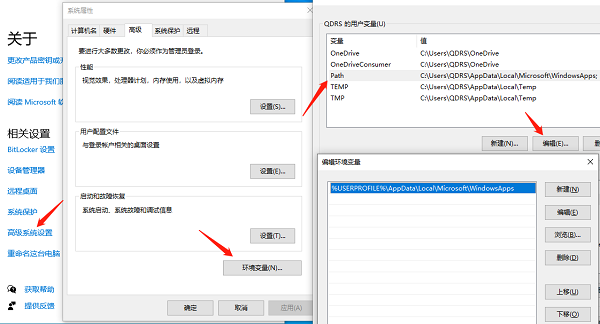
4、验证安装:打开命令提示符窗口,输入 `ffmpeg -version` 命令查看版本信息确认是否安装成功。
以上就是找不到ffmpeg.dll无法继续执行代码如何修复,ffmpeg.dll的下载,希望对你有帮助。如果遇到网卡、显卡、蓝牙、声卡等驱动的相关问题都可以下载“驱动人生”进行检测修复,同时它还支持驱动下载、驱动安装、驱动备份等等,可以灵活的安装驱动。

 好评率97%
好评率97%  下载次数:5328994
下载次数:5328994